3 Cara Membuat Text Box di Google Docs dengan Mudah
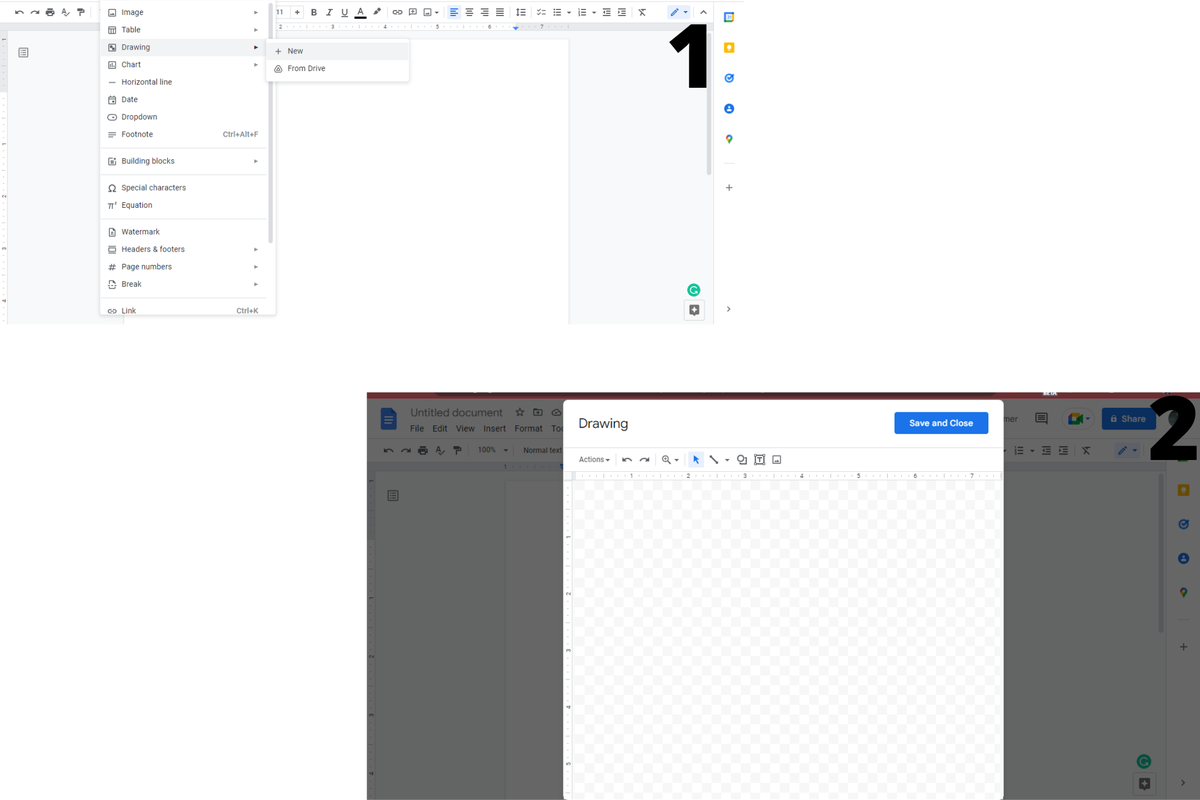
- Text box berguna untuk menyisipkan kotak yang dapat diisi dengan tulisan. Text box dalam dokumen umumnya bertujuan untuk merapikan bagian tulisan tertentu agar lebih ringkas dalam satu kotak.
Menyisipkan text box di dokumen Microsoft Word dapat dilakukan dengan mudah. Pengguna hanya perlu masuk ke menu ‘Insert’ dan memilih ‘Text Box’.
Google Docs sendiri memiliki fitur ‘Text Box’ layaknya Microsot Word. Namun fitur ini tidak terpampang jelas layaknya di Microsoft Word.
Untuk mengetahuinya, pengguna perlu menuju beberapa fitur tertentu. Maka dari itu untuk selengkapnya berikut ini cara membuat text box di Google Docs.
Baca juga: Cara Membuat Daftar Pustaka di Google Docs
Cara membuat text box di Google Doc menggunakan ‘Drawing
Tool’
- Buka dokumen Google Docs Anda
- Klik “Insert” dan pilih “Drawing”
- Selanjutnya klik “New to create a text box”
- Mulai buat teks pada kotak sesuai yang diinginkan
- Jika sudah selesai, klik tombol “Save and Close”
Cara membuat text box di Google Docs menggunakan ‘Shape’
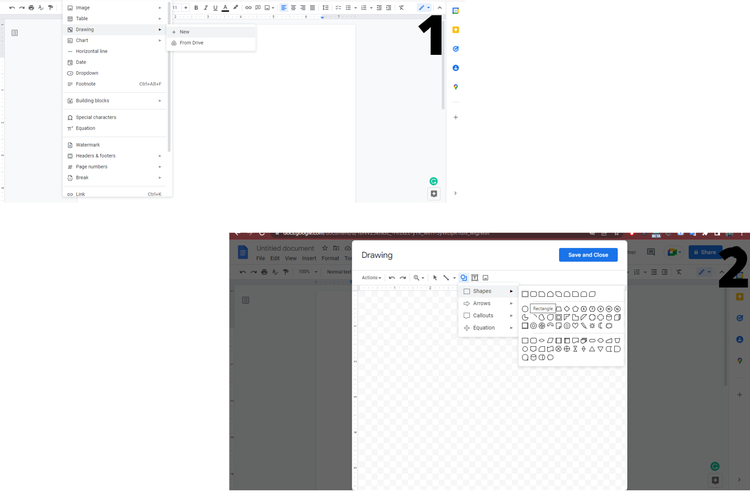 /soffyaranti cara membuat text box di google docs
/soffyaranti cara membuat text box di google docs- Buka dokumen Google Docs Anda
- Klik “Insert” dan pilih “Drawing”
- Pilih “New” dan klik “Shapes”
- Selanjutnya masukkan teks pada “Shapes”
- Jika sudah selesai, klik tombol “Save and Close”
- Untuk mengedit text box Anda klik “Edit” dan sesuaikan perintah peformatan seperti warna text box, garis, dan lainnya
Baca juga: Cara Membuat Daftar Pustaka di Google Docs
Cara membuat text box di Google Docs menggunakan ‘Tabel’
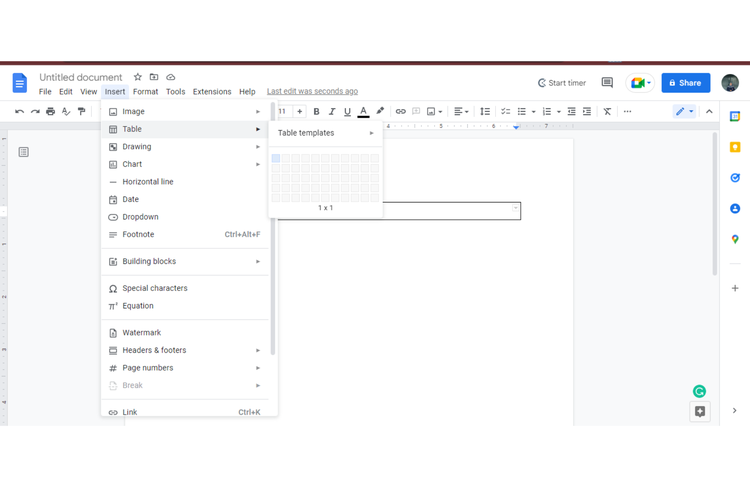 /soffyaranti cara membuat text box di google docs
/soffyaranti cara membuat text box di google docs- Buka dokumen Google Docs Anda
- Klik “Insert” dan pilih “Table”
- Klik satu kotak pada fitur “Table”
- Nantinya satu tabel tersebut dapat dibuat layaknya text box yang bisa Anda sisipkan tulisan
- Selanjutnta masukkan teks sesuai yang diinginkan
- Anda juga bisa menyesuaikan panjang dan lebar text box sesuai yang diinginkan
Baca juga: Cara Mengubah Akun Jadi Anonim di Google Docs
Demikian cara membuat text box di Google Docs. Semoga membantu.
Terkini Lainnya
- Bytedance "Suntik Mati" Fitur Mirip Instagram di TikTok
- Bagaimana Cara Wireless Charging di HP Bekerja? Ini Penjelasannya
- 7 Trik Memperkuat Sinyal di iPhone
- Kenapa Pesan WhatsApp Tidak Masuk Jika Tidak Dibuka? Ini Penyebabnya
- Apa Jadinya Jika iPhone Tidak Di-update?
- 4 Cara Melihat Password WiFi di Laptop dan PC untuk Semua Model, Mudah
- 10 Game Tersembunyi di Google, Begini Cara Mengaksesnya
- 4 Fitur di HP Samsung untuk Traveling yang Wajib Kalian Tahu
- Kontroversi Foto Jadi Ghibli Pakai AI yang Bikin Dunia Animasi Heboh
- Mengenal Liang Wenfeng, Pendiri Startup AI DeepSeek yang Hebohkan Dunia
- 6 Cara Bikin WhatsApp Terlihat Tidak Aktif biar Tidak Terganggu Saat Cuti Kerja
- 10 Aplikasi Terpopuler di Dunia, Ini yang Diunduh Paling Banyak
- Kisah Nintendo, Berawal dari Kartu Remi ke Industri Video Game Global
- Pendiri Studio Ghibli Pernah Kritik Keras soal AI
- Riset: Orang yang Sering Chat ke ChatGPT Ternyata Kesepian
- 2 Cara Tarik Tunai Dana Tanpa Kartu di ATM
- Mengapa Vendor Ponsel Bikin UI Sendiri, Tidak Pakai Android Stock?
- 2 Cara Ganti E-mail di Akun Genshin Impact
- 3 Cara Membuat Daftar Isi Otomatis di Microsoft Word untuk Skripsi, Proposal, dll
- Explore Instagram Tiba-tiba Berubah? Begini Cara Mengembalikan